Avoir un ordinateur qui fonctionne de manière optimale nécessite un certain niveau d’entretien, dont une partie est la gestion de l’espace disque. Un élément souvent négligé est la corbeille qui, si elle n’est pas régulièrement vidée, peut accumuler une grande quantité de fichiers et prendre un espace disque considérable. Heureusement, Windows 11 offre une solution facile et pratique qui permet de supprimer automatiquement les anciens fichiers de la corbeille. Dans ce guide, nous vous montrerons comment activer cette fonctionnalité en quelques étapes simples.
Comment supprimer automatiquement les anciens fichiers de la corbeille sur Windows 11
La corbeille est une fonctionnalité qui vous permet de récupérer des fichiers supprimés par accident. Cependant, avec le temps, les fichiers s’accumulent et peuvent prendre un espace de stockage conséquent. Par conséquent, vider régulièrement la corbeille peut être bénéfique pour optimiser les performances de votre PC.
Pour supprimer automatiquement les anciens fichiers de la corbeille sous Windows 11, suivez les étapes ci-dessous :
- Ouvrez les paramètres de Windows 11. Pour ce faire, faites un clic droit sur le menu Démarrer, puis sélectionnez « Paramètres » dans le menu contextuel. Alternativement, appuyez simultanément sur les touches Windows + i de votre clavier.
- Cliquez sur l’option « Système » dans le volet de gauche, et sélectionnez « Stockage » dans la partie droite.
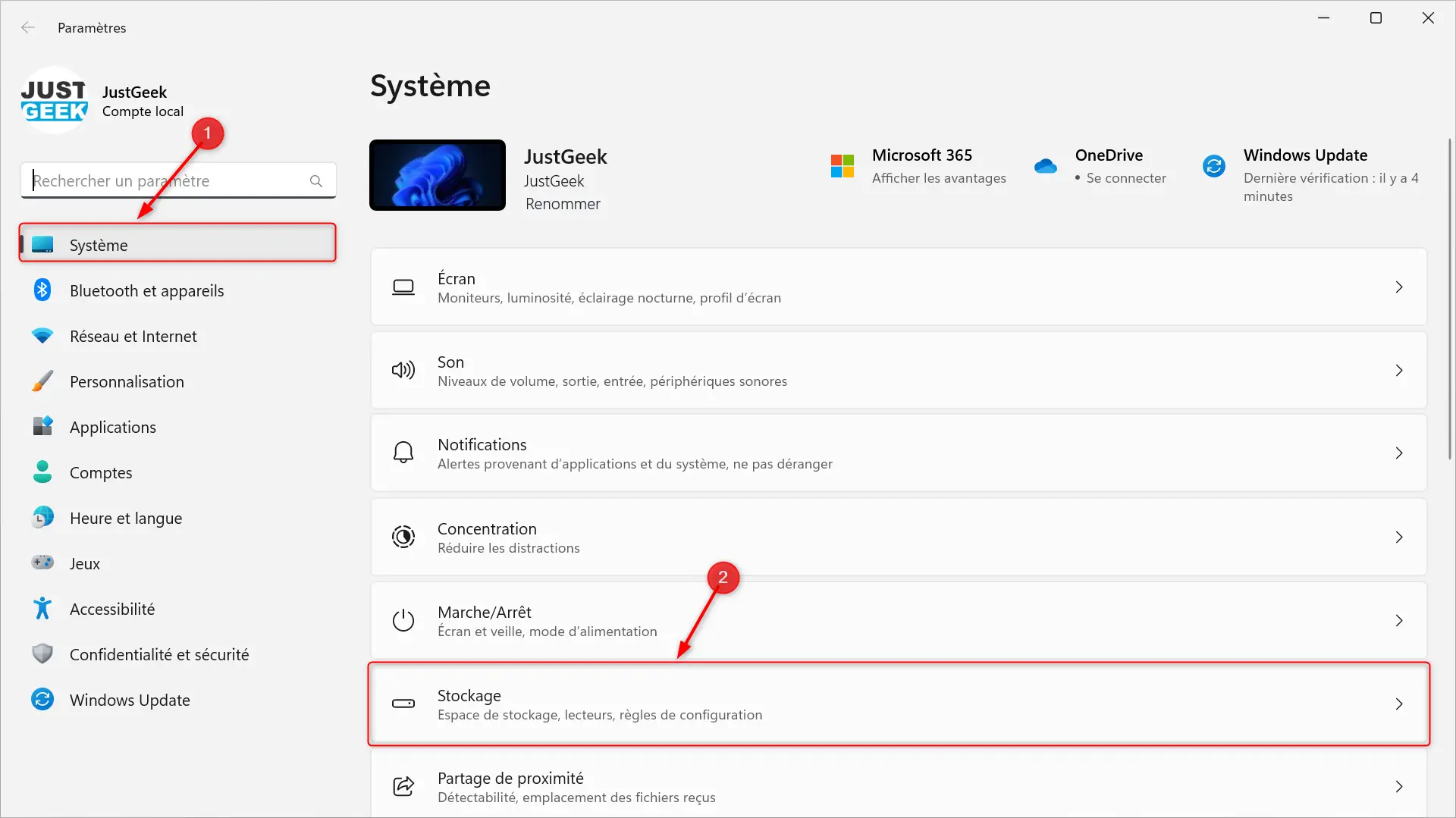
- Sous la section « Gestion du stockage », basculez l’interrupteur sur « Activé » à côté de « Assistant Stockage », puis cliquez sur l’option.
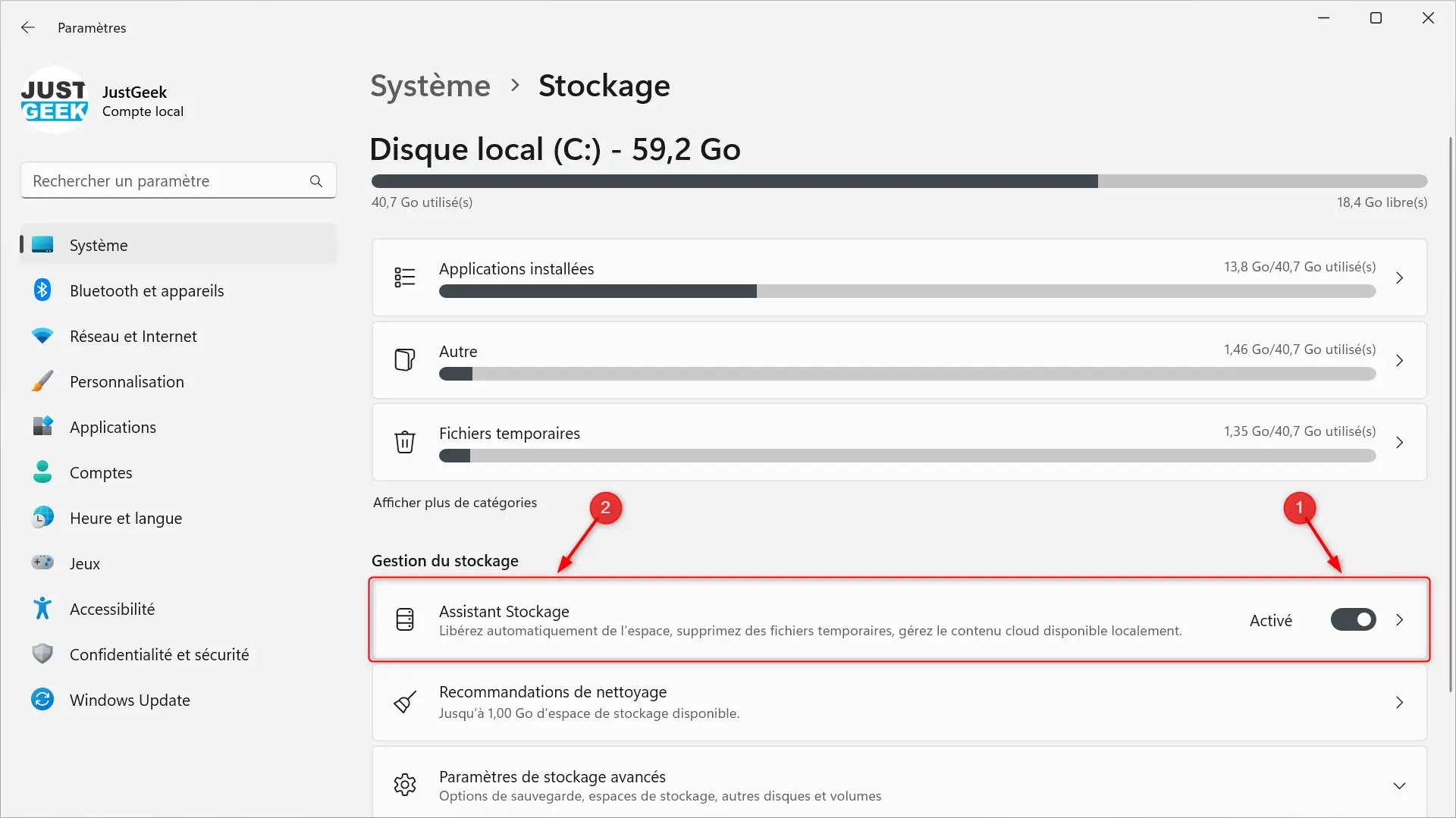
- Assurez-vous maintenant que l’option « Nettoyage automatique du contenu de l’utilisateur » est activée.
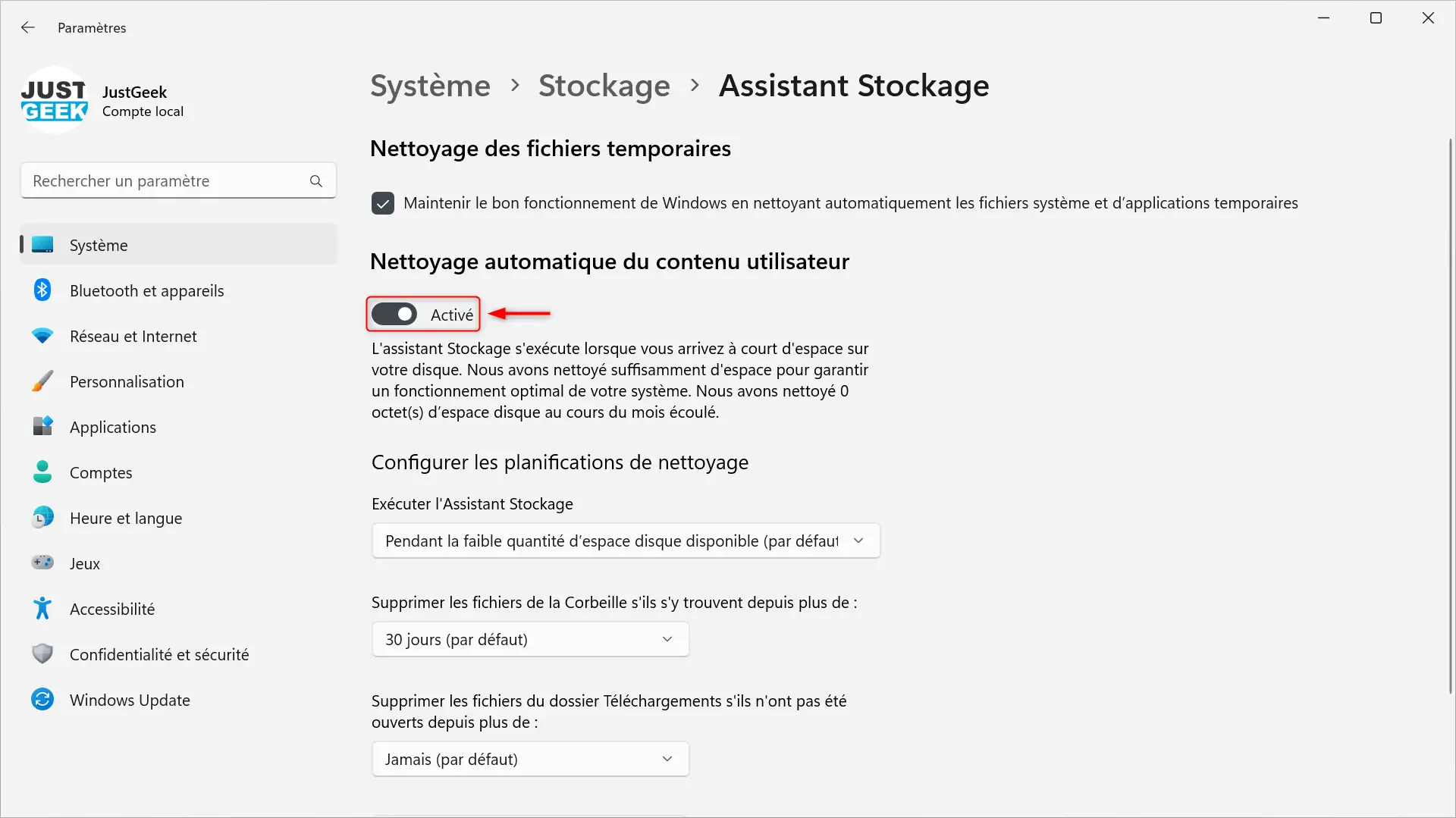
- Enfin, sous « Supprimer les fichiers de la Corbeille s’ils s’y trouvent depuis plus de : », choisissez le nombre de jours pour la suppression automatique : 1 jour, 14 jours, 30 jours ou 60 jours.
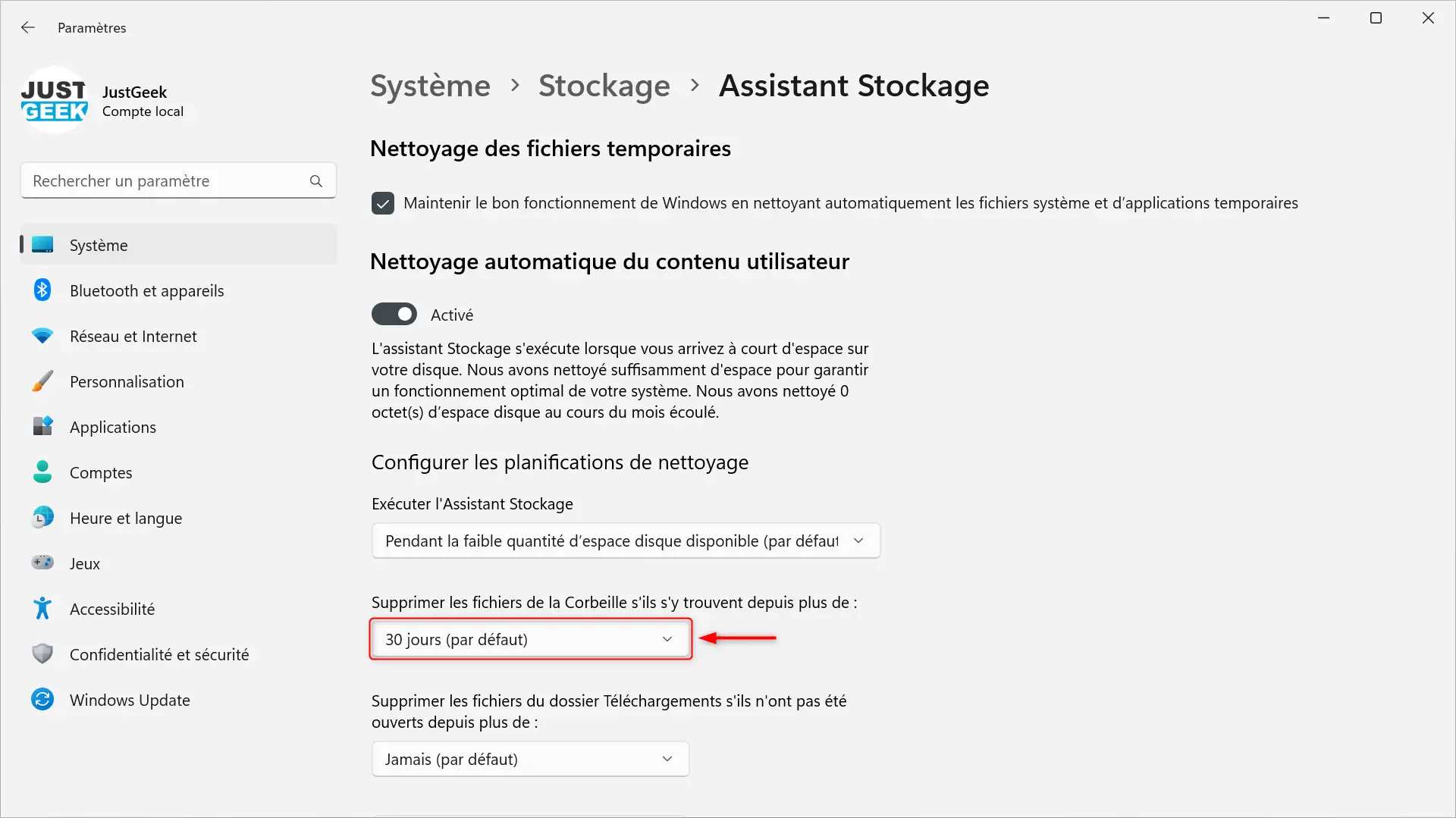
✅ Et voilà, votre ordinateur est maintenant configuré pour supprimer automatiquement les anciens fichiers de la corbeille après le nombre de jours que vous avez défini. Ainsi, vous pourrez bénéficier d’une machine plus légère, optimisée et performante sans avoir à vous soucier de la gestion manuelle de votre espace de stockage. N’oubliez pas que vous pouvez modifier ces paramètres à tout moment en suivant les mêmes étapes.



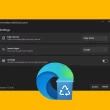



Valable sur Windows 10 également 🙂